Outlookは最も人気のあるもののXNUMXつです email 電子メールを整理および管理するために何百万もの人々によって使用されている世界のサービス。 これは、ホームユーザーと企業の両方が使用できるようにする幅広い機能を備えているという点で、常にベンチマークとなっています。 ただし、すべてが完璧というわけではありません Microsoft メールマネージャーは、数少ない欠点のXNUMXつとして、遅くて重くなり、ユーザーエクスペリエンスが大幅に悪化することがあります。
Outlookを使用しているときに、電子メールマネージャーのパフォーマンスが最近で動作が遅くなり、受信トレイに電子メールを表示するのに時間がかかったり、他の機能を実行したりすると、必死になる可能性があります。 このため、本日は、これを解決するために実行できるいくつかのアクションと一緒に、これが発生する可能性のある理由を説明します。
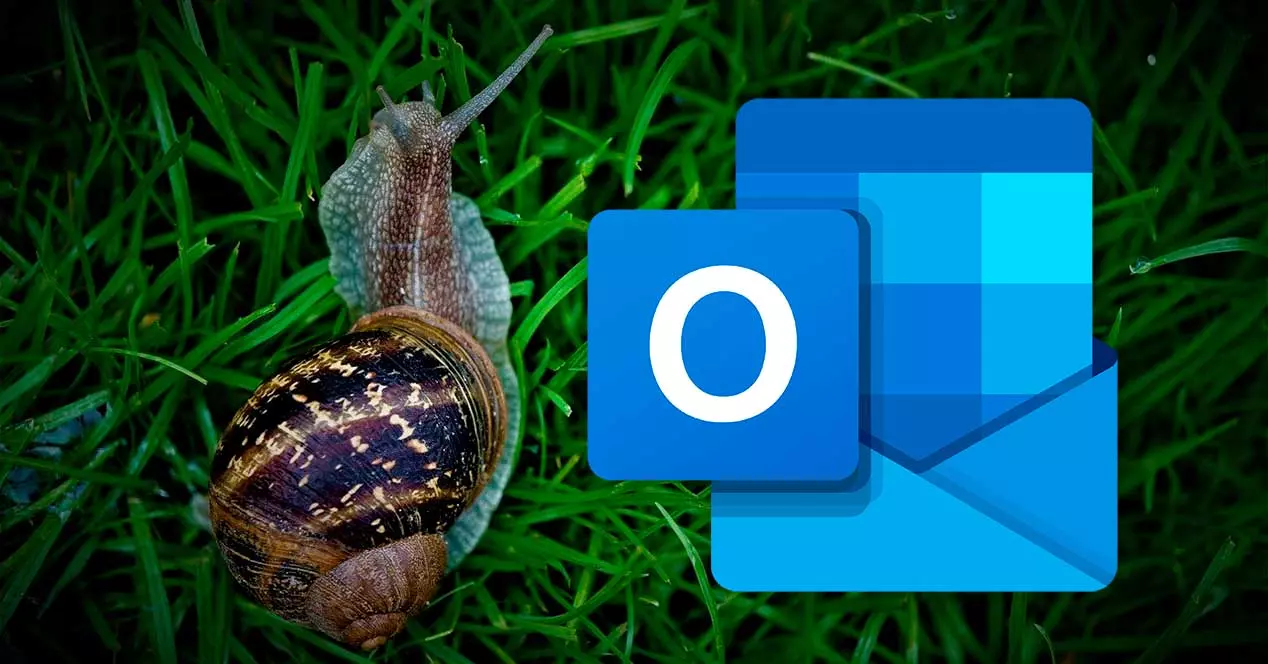
Outlookの速度が低下するのはなぜですか?
Microsoftの投稿マネージャの速度が低下し、さまざまな原因が原因で正常に動作しないこと。 それらのXNUMXつは、問題が 私たちのインターネット接続によって引き起こされます。 何らかの理由で接続が本来よりも遅い場合、結果的にOutlookのパフォーマンスに問題が発生するため、問題の原因であるかどうかを確認する必要があります。
また、 必須ではない、または古いアドオンがインストールされている 。 これらはプログラムのパフォーマンスを低下させる可能性があるため、これらのアドオンをアンインストールしてセーフモードでプログラムを実行することにより、これを確認する必要があります。
別の考えられる原因は、それが原因であるということです 多数のRSSフィード プログラムは事前に構成されており、システムリソースは常に同期しているため、システムリソースから継続的に供給されます。これにより、これらの速度低下の問題が発生する可能性があります。
また、Outlookのパフォーマンスの低下は、大規模なものの存在によって引き起こされることを除外しないでください OSTおよびPSTファイル 。 これにより、電子メールメッセージの読み取り、移動、削除などの一般的な操作がゆっくりと実行されます。 10つのPSTファイルに多くの情報を蓄積することで、最大容量を超えた可能性があります。XNUMXGBから、特にメールをダウンロードするときに短い一時停止に気付く可能性があるためです。
理由が何であれ、Outlookの動作が遅いと、作業方法が低下し、生産性が低下するため、できるだけ早く解決する必要があります。
それを修正するさまざまな方法
次に、MicrosoftOutlookを使用する際のパフォーマンスの問題と速度低下を解決するために実行できるさまざまなアクションを確認します。
再起動してインターネット接続を確認します
私たちが示したように、このプログラムは、私たちに届くさまざまな電子メールを継続的に同期およびダウンロードしようとするため、それを使用するために私たちのインターネット接続に大きく依存しています。 そのため、接続に失敗したり、通常より遅い場合は、この問題の原因となる可能性があります。 したがって、Webページをロードするなどの適切なチェックを実行して、正常にロードされるかどうかを確認することをお勧めします。
また、 ルーターを再起動します 、電気ネットワークからXNUMX秒間切断してから、再接続します。 再び接続ができたら、合格することを選択できます スピードテスト 契約した品質を受け取っていることを確認し、受け取っていない場合は、プロバイダーに連絡してインシデントを解決します。
アドオンを無効にしてセーフモードで起動する
また、インストールしたアドオンが原因で問題が発生していることを除外する必要があるため、それらをアンインストールすることをお勧めします。 これは、[ファイル]タブをクリックし、[オプション]と[アドオン]でクリップを作成することで実行します。 次に、のリストが表示されます COM拡張機能 インストールされています。
これが問題の原因であるかどうかを判断するには、Outlookをセーフモードで実行する必要があります。 これを行うには、Ctrlキーを押しながら開始します。 別のオプションは、キーボードショートカットを押すことです Windows + Rを押して実行コマンドを起動し、ここに次のように入力します Outlook.exe /セーフ Enterを押します。
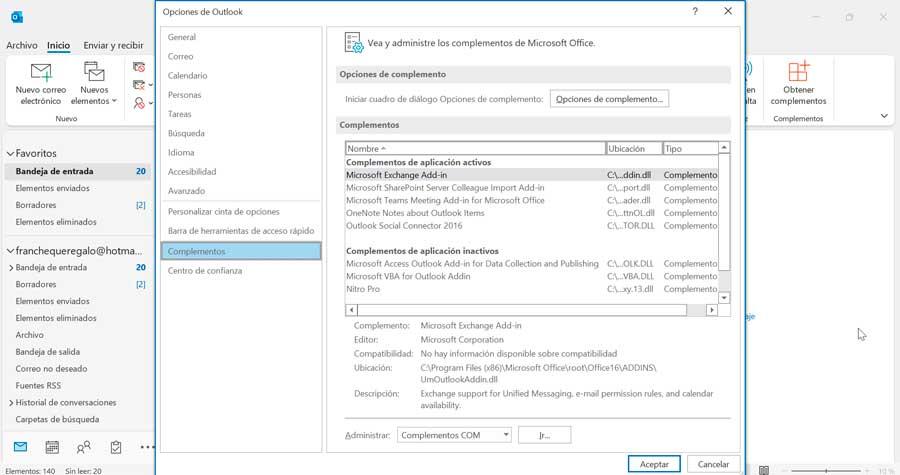
セーフモードで起動すると、COMアドインが無効になるため、問題が解消された場合は、これらの拡張機能の一部がインストールされている可能性があります。 したがって、原因が見つかるまで、それらをXNUMXつずつ無効にする必要があります。
RSSフィードを無効にする
RSSフィードは、最新の変更を常に把握するのに役立ちますが、これらのリアルタイムの更新はOutlookのパフォーマンスに悪影響を与える可能性があります。 このため、これらを無効にして、これが速度低下の問題の原因である可能性があるかどうかを確認すると便利です。
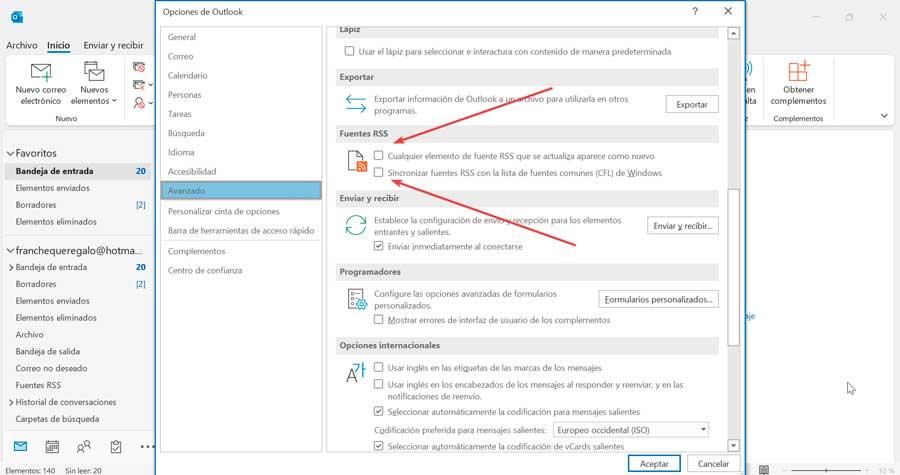
これは、[オプション]タブをもう一度クリックしてから[詳細]をクリックすることで実行できます。 ここで、 「RSSフィード」セクション、 「更新されたRSSフィード要素はすべて新規として表示されます」および「RSSフィードをWindows共通フィードリスト(CFL)と同期する」のチェックボックスをオフにします。 [OK]をクリックして変更を保存し、プログラムを再起動して、問題が解決したかどうかを確認します。
PSTまたはOSTファイルを管理する
前述のように、Outlookは電子メールをPSTまたはOST形式の単一のファイルに保存するため、時間の経過とともにサイズが大きくなり、アプリケーションのパフォーマンスに問題が発生する可能性があります。 また、受信トレイからメールを削除してもこのファイルは縮小されないため、よりコンパクトにしたい場合は、次の手順を実行する必要があります。
Outlookを開き、[ファイル]タブをクリックしてから、[アカウント設定]をクリックします。 これにより、[アカウント設定]をもう一度クリックする小さなドロップダウンが開きます。 表示される新しいウィンドウで、をクリックします。 "データファイル" タブには何も表示されないことに注意してください。
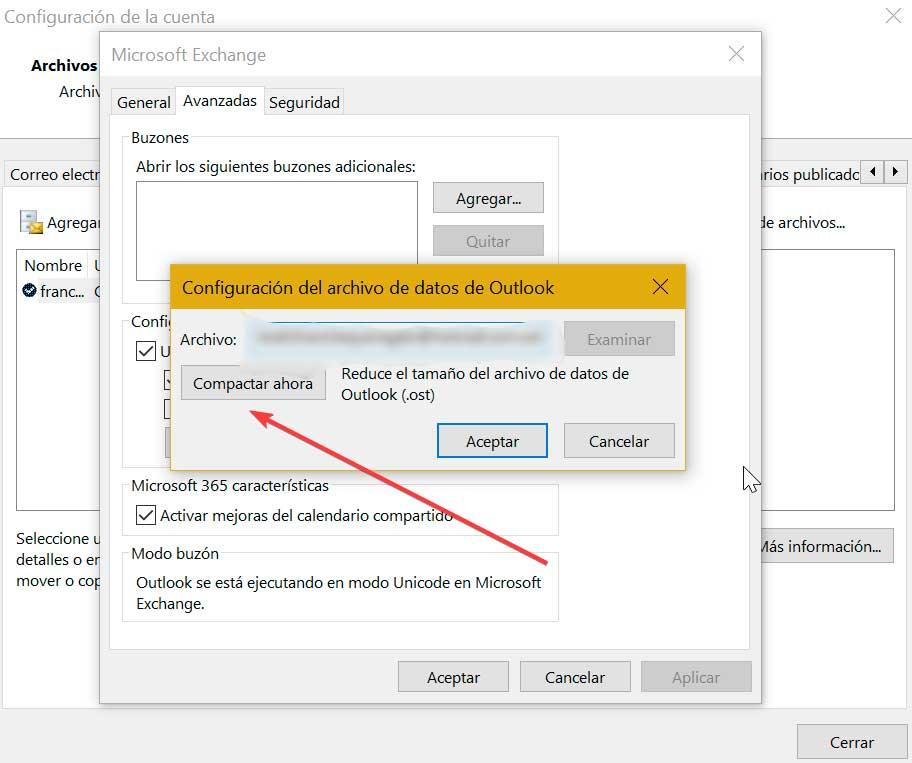
圧縮する必要のあるPSTまたはOSTファイルを選択し、[設定]をクリックします。 新しいウィンドウで、[詳細設定]タブをクリックし、[Outlookデータファイルの設定]ボタンをクリックします。 最後に、 「今すぐコンパクト」ボタン 。 ファイルの圧縮にかかる時間は、元のサイズによって異なります。
受信トレイを管理する
受信トレイに何百もの未読メールが含まれている可能性があります。これは、それらが保存されているPSTまたはOSTファイルを使用するときに問題が発生する可能性があります。 3日からすべてのものまで、特定の年齢の電子メールのみをダウンロードするように受信トレイを構成できます。 最新の電子メールのみをダウンロードし、不要な最も古い電子メールを省略した場合。
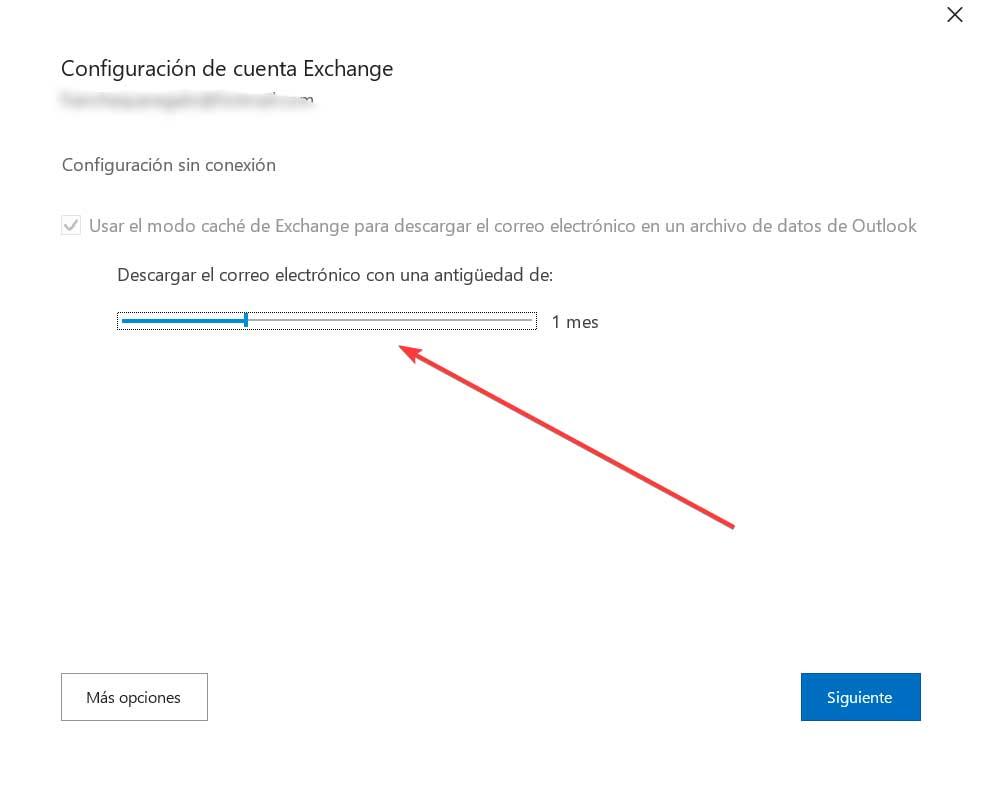
これを行うには、「ファイル」、「アカウント設定」、「アカウント設定」の順にクリックします。 メールを選択し、「変更」アイコンをクリックします。 ここにセクションが表示されます 「…の年齢でメールを変更してください」 可能な限り減らして「次へ」をクリックします。 新しいウィンドウで、更新が実行されたことを通知し、[完了]をクリックしてウィンドウを閉じます。
ハードウェアアクセラレーションを無効にする
パフォーマンスの低いプロセッサと統合グラフィックスを搭載したコンピュータを使用している場合、グラフィックスのハードウェアアクセラレーションを有効にすると、パフォーマンスが低下し、プログラムがクラッシュする可能性があるため、無効にすると便利です。
これを行うには、Outlookを開き、[ファイル]タブをクリックします。 後で「オプション」と「詳細」をクリックし、チェックを外します 「ハードウェアグラフィックアクセラレーションを無効にする」ボックス 。 最後に、[OK]をクリックして変更を保存します。
何も機能しませんか? これらの代替案を検討してください
Outlookのパフォーマンスと速度低下の問題を解決できなかった場合は、より良いサービスを提供できる代替案を使用する可能性を検討する必要があります。
Gmailの
おそらく最も人気のある電子メールクライアントであり、Outlookの最も直接的なライバルであると考えられています。 その主な利点は、ブラウザから直接機能するため、アプリケーションをインストールしなくても、インターネットに接続されている任意のコンピュータまたはモバイルデバイスからアカウントにアクセスできることです。 それはそのために際立っています このようなGoogleアプリケーションとの完全な統合 カレンダーとして、受信トレイに届くメールをフィルタリングして整理することができます。 さらに、フィルターやラベルを作成したり、リマインダーを作成したりできます。 Gmailはただで無料で使えます そのウェブサイトにアクセスする .
Claws Mail
私たちは、Microsoft Outlookの明確な代替手段となるのに役立つ、さまざまな構成オプションと豊富な機能を備えていることで際立っている、無料のオープンソースアプリケーションについて話しています。 このマネージャーが何かを際立たせている場合、それはそれが持っているようにそのセキュリティのためです GPG、SSL、フィッシング対策 。 さらに、テンプレート、折りたたみアポイントメント、および結果を検索およびフィルタリングできるツールバーがあります。 私たちはできる ClawsMailを無料でダウンロード 彼らのウェブサイトから。
メールとカレンダー
Windows10とWindows11には、家庭用と業務用の両方に適した独自の電子メールマネージャーがあります。 シンプルで魅力的なインターフェースを備えており、議題を整理するための独自のカレンダーがあります。 それは提供しています Office 365、Exchange、Outolook.com、Gmail、Yahooとの互換性 とりわけ、Wordを介してメッセージをデザインすることができます。 インストールされていない場合は、MicrosoftStoreから無料でダウンロードできます。